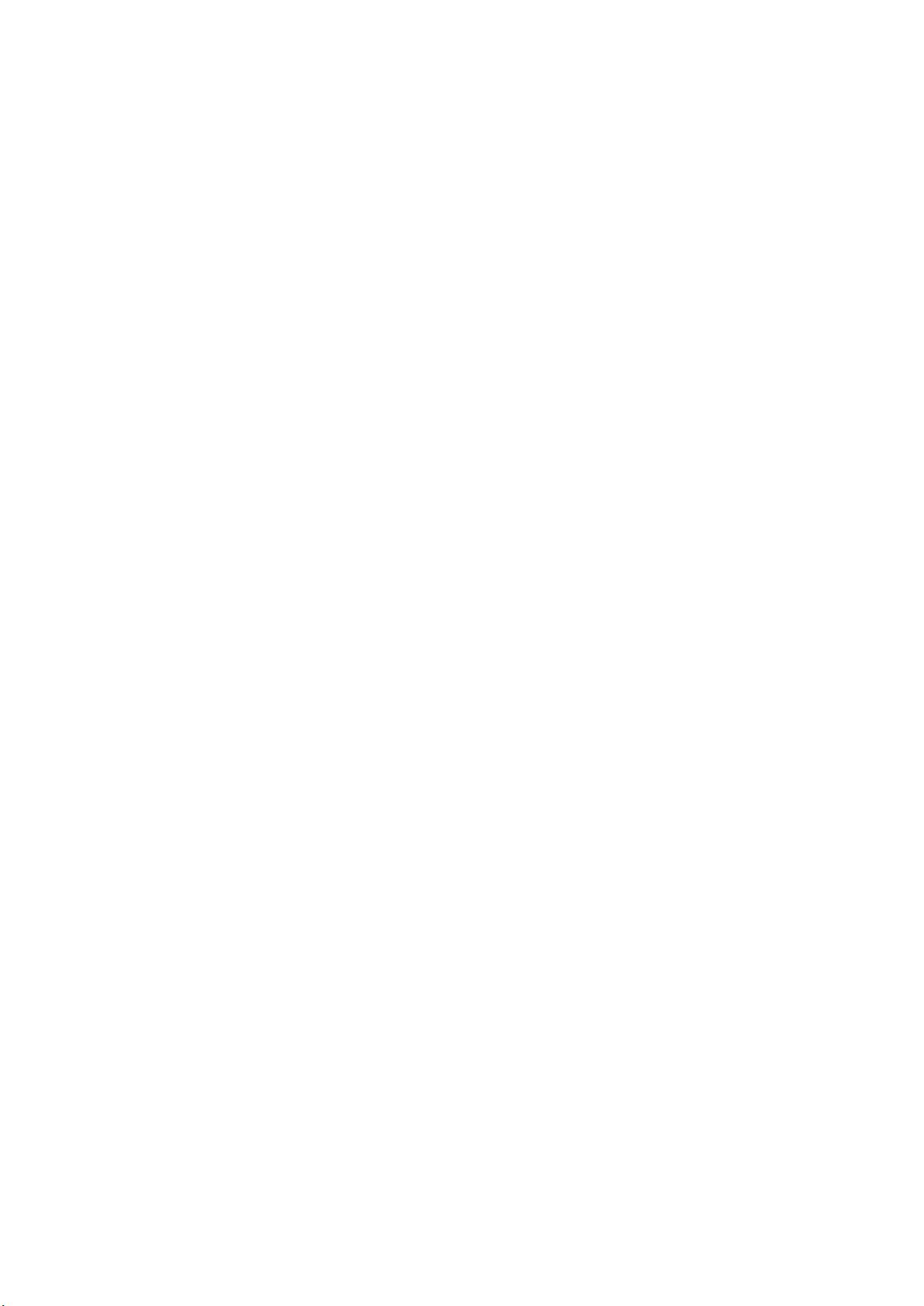C#项目打包与自动安装SQL数据库教程
需积分: 10 133 浏览量
更新于2024-09-12
3
收藏 15KB DOCX 举报
"这篇教程介绍了如何在C#项目中打包并自动安装SQL数据库,主要涉及VS2005创建部署项目、添加项目输出、创建安装类以及构建自定义安装对话框的步骤。"
在开发C#应用程序时,有时需要与数据库进行交互,如SQL Server。为了确保用户能够顺利安装并运行包含数据库依赖的应用程序,开发者需要在安装包中集成数据库的安装过程。以下是如何实现这一目标的详细步骤:
一、创建部署项目
1. 在Visual Studio 2005中,通过“文件”->“添加项目”->“新建项目”,选择“安装和部署项目”下的“安装项目”,命名为“setup1”。
2. 在“属性”窗口中设置ProductName属性,例如“信息管理系统”。
二、添加主程序项目输出
1. 在“文件系统编辑器”中选择“应用程序文件夹”,通过“操作”->“添加”->“项目输出”,选择你的C#程序项目。
2. 选中“主输出”和“内容文件”组,确保所有必要的文件都被包含。
三、创建安装数据库的类
1. 创建一个Visual Basic Class Library项目,命名为“installDB”,用于执行数据库安装逻辑。
2. 添加一个“安装程序类”(Installer Class),编写代码以连接到SQL Server,创建数据库,导入脚本或数据等。这个类通常会包含`Install`和`Uninstall`事件处理程序,以在安装和卸载过程中执行相应的数据库操作。
四、创建自定义安装对话框
1. 在“setup1”项目中,通过“视图”->“编辑器”->“用户界面”打开用户界面编辑器。
2. 添加“许可协议”和“文本框”对话框,调整对话框顺序,使“文本框”位于“安装文件夹”之上。
3. 设置“BannerText”属性为“安装数据库”,“BodyText”属性为提示信息,告知用户程序将安装数据库。
五、编写数据库安装逻辑
在`installDB`类的`Install`方法中,你需要编写代码来连接到SQL Server,创建新的数据库实例,如果需要的话,可以执行初始化脚本来填充数据。这通常包括使用`System.Data.SqlClient.SqlConnection`和`SqlCommand`对象,以及SQL脚本。
六、配置安装项目设置
1. 设置安装项目属性,如安装路径、启动条件、文件权限等。
2. 配置安装顺序,确保在用户接受许可协议后执行数据库安装。
七、生成安装包
最后,编译并生成部署项目,这将创建一个.msi安装文件,用户可以通过运行这个文件来自动安装C#程序和配套的SQL数据库。
注意,为了确保安装过程的稳定性和安全性,你需要测试安装包在不同环境下的表现,并处理可能出现的错误情况,如数据库服务器不可用或版本不兼容等。同时,遵循最佳实践,如使用参数化SQL语句防止SQL注入,确保数据库连接的安全性。
2013-05-27 上传
2009-03-21 上传
2009-03-21 上传
2009-02-06 上传
2022-09-23 上传
2014-10-19 上传
151 浏览量
hellorlachu
- 粉丝: 0
- 资源: 2
最新资源
- 前端协作项目:发布猜图游戏功能与待修复事项
- Spring框架REST服务开发实践指南
- ALU课设实现基础与高级运算功能
- 深入了解STK:C++音频信号处理综合工具套件
- 华中科技大学电信学院软件无线电实验资料汇总
- CGSN数据解析与集成验证工具集:Python和Shell脚本
- Java实现的远程视频会议系统开发教程
- Change-OEM: 用Java修改Windows OEM信息与Logo
- cmnd:文本到远程API的桥接平台开发
- 解决BIOS刷写错误28:PRR.exe的应用与效果
- 深度学习对抗攻击库:adversarial_robustness_toolbox 1.10.0
- Win7系统CP2102驱动下载与安装指南
- 深入理解Java中的函数式编程技巧
- GY-906 MLX90614ESF传感器模块温度采集应用资料
- Adversarial Robustness Toolbox 1.15.1 工具包安装教程
- GNU Radio的供应商中立SDR开发包:gr-sdr介绍